반응형

유튜브 첫 화면에 섹션 추가를 하려면
미리 재생목록을 만들고
재생목록에 동영상을 추가해 놓아야 합니다.
(크롬 브라우저 기준 - 로그인 필수)
[ ▼ 하단 유튜브 영상으로 설명! ]
만약, "재생목록 만들기" 전이라면 아래 글을 참고하세요~
https://aboneu.tistory.com/659
[YouTube 사용법] #10. 유튜브 재생목록 순서변경(반대로)
재생목록에 동영상을 추가하면 역순으로 올라갑니다. 이것을 정방향으로 변경하는 방법입니다. (크롬 브라우저 기준) [ ▼ 하단 유튜브 영상으로 상세 설명! ] 1. 유튜브 로그인 > 채널 아이콘 클
aboneu.tistory.com
1 단계 : 유튜브 섹션 추가 하는 법
1. 크롬에서 유튜브로 로그인 후 채널아이콘 모양 클릭 후 "내 채널" 클릭
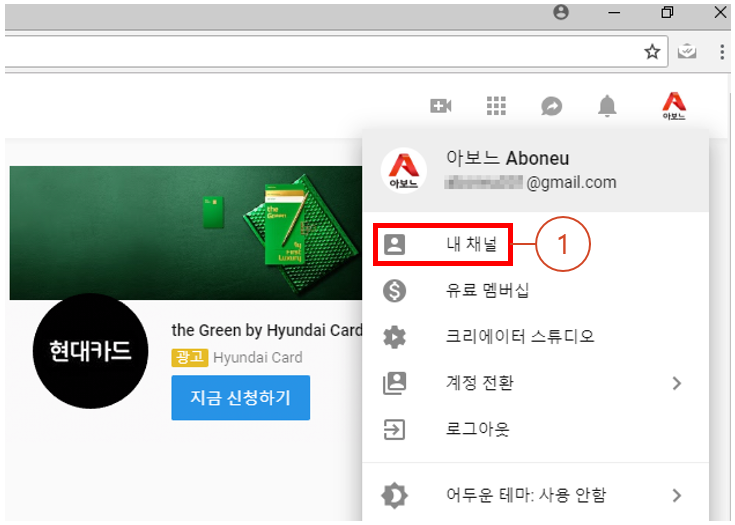
2. "채널 맞춤설정" 클릭
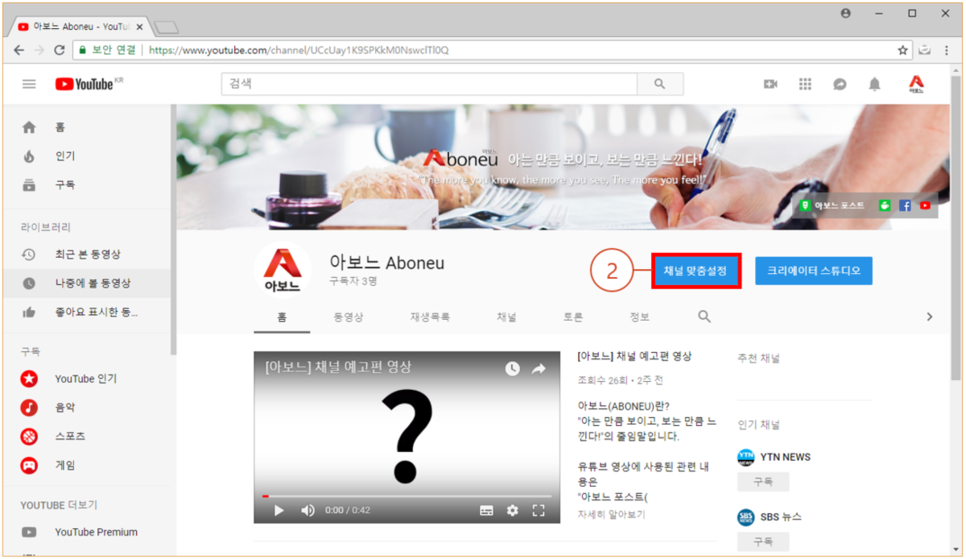
3. 화면 하단에 "섹션 추가" 클릭

섹션 추가하기에 앞서
참고로, 미리 재생목록을 만들어 두어야 합니다.
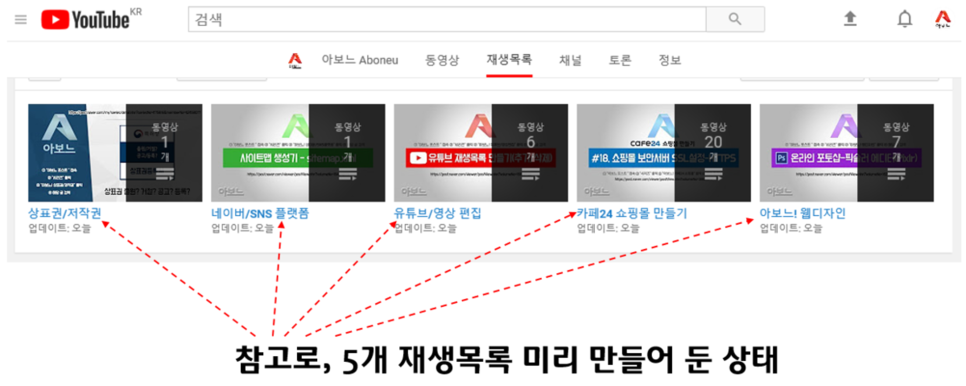
4. 콘텐츠 : 단일 재생목록 / 레이아웃 : 가로 행 선택
5. 재생목록 선택 : 내 재생목록 / 우측 : 재생목록 제목 선택
하면 아래편에 미리보기가 나옵니다.
6. 우측에 "완료" 클릭하면 추가됩니다.
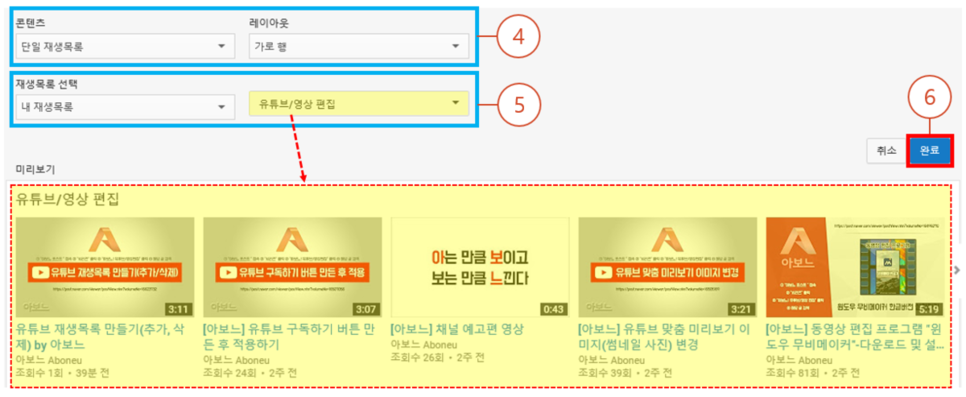
7. 유튜브 첫 화면에 "섹션 추가"된 화면입니다.
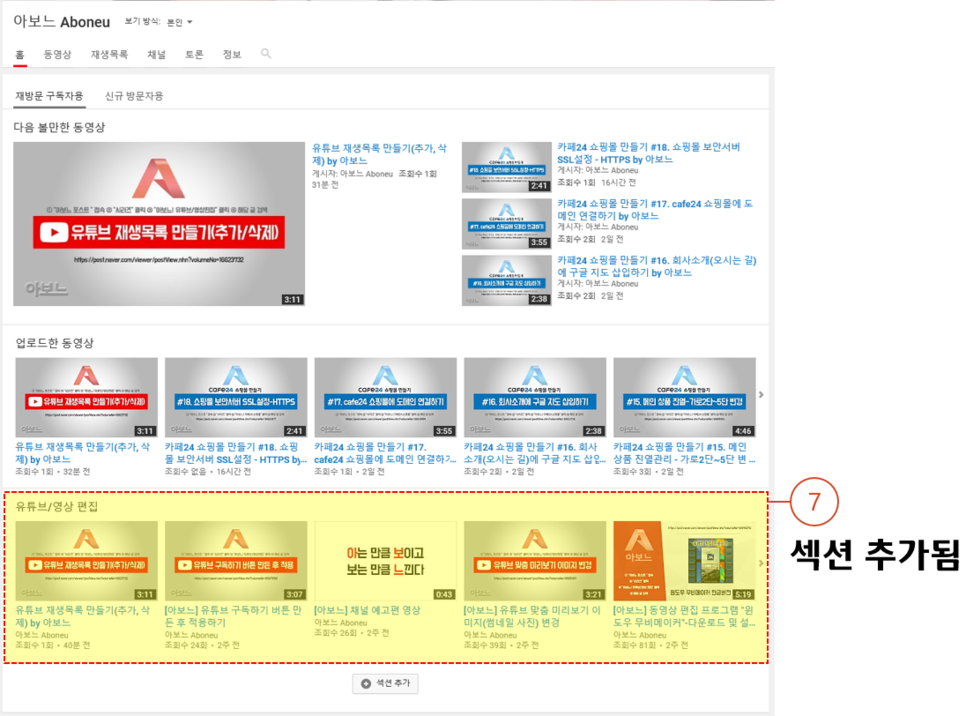
2 단계 : 섹션 삭제하는 법
1. 삭제할 섹션 부분에서 마우스로 우측 상단에 가져가면
"연필 모양 수정" 아이콘을 클릭합니다.
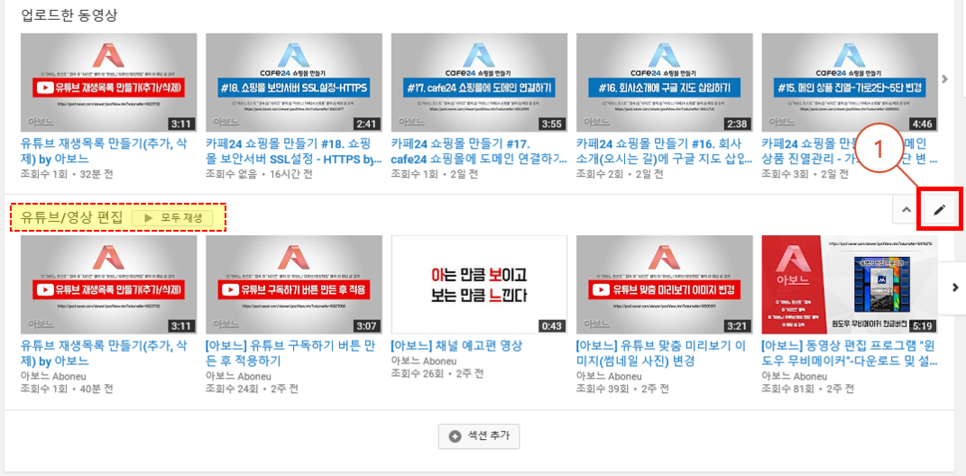
2. "휴지통 모양 삭제 아이콘"을 클릭하면 삭제됩니다.
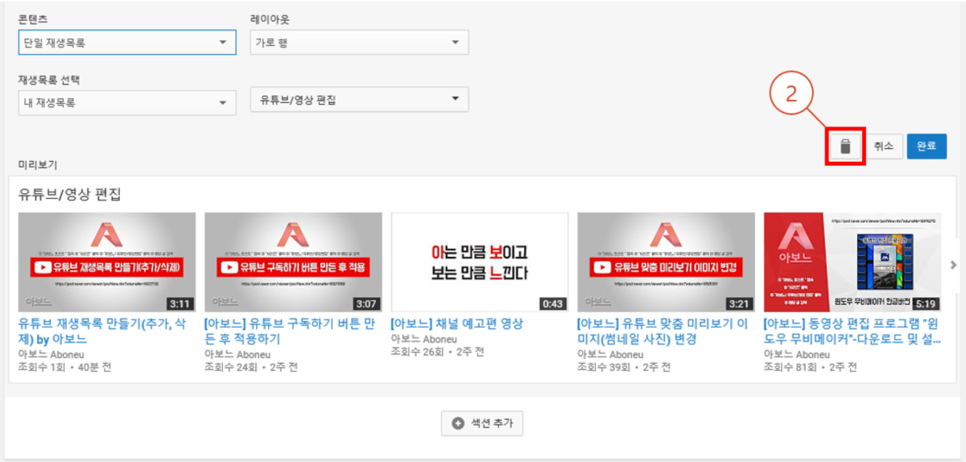
3 단계 : 섹션 위, 아래 위치 변경하기
1. 각 섹션별로 우측에 마우스를 올리면 ∧, ∨ 화살표 위, 아래 아이콘을
클릭하면 위치를 변경할 수 있습니다.
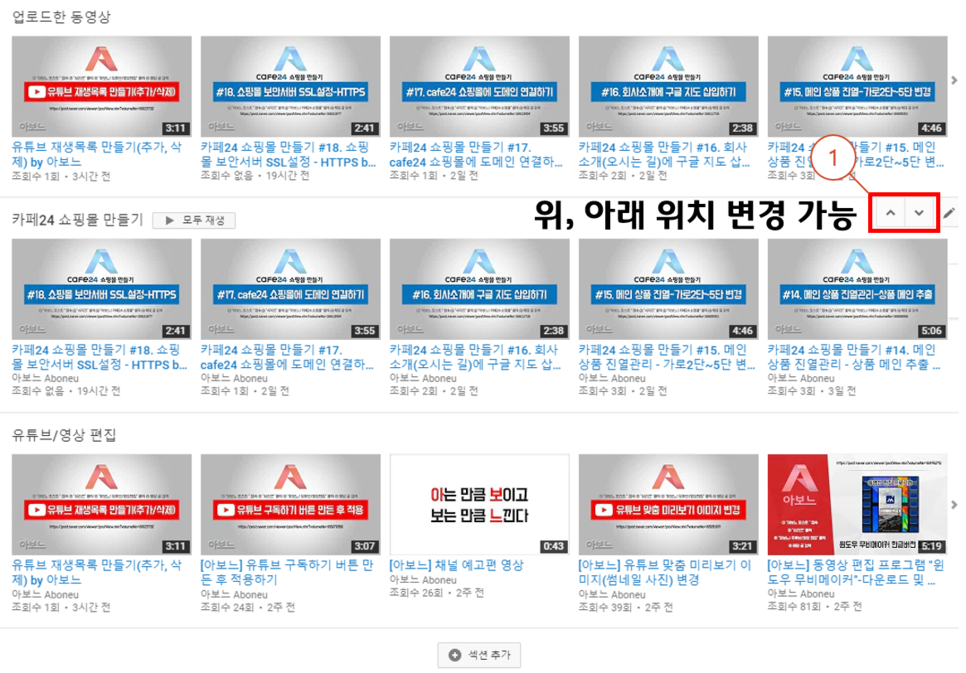

※ 유튜브 영상으로 보기
반응형
'YouTube > 유튜브 사용법' 카테고리의 다른 글
| [YouTube 사용법] #13. 유튜브 무료 음악, 음향 효과 다운 받기 (0) | 2022.08.03 |
|---|---|
| [YouTube 사용법] #12. 유튜브 재방문 구독자용 / 신규 방문자용 영상 넣기 (1) | 2022.08.03 |
| [YouTube 사용법] #10. 유튜브 재생목록 순서변경(반대로) (1) | 2022.08.03 |
| [YouTube 사용법] #9. 유튜브 재생목록 만들기(추가, 삭제) (0) | 2022.08.03 |
| [YouTube 사용법] #8. 유튜브에 트위터 연동하기 - 현재 서비스 종료됨! (0) | 2022.08.03 |






